
De meest gebruikte manier om je iPhone op een TV te tonen is Apple TV. Als je echter niet te veel tijd wilt besteden aan het projecteren van je iPhone-activiteiten op een groter TV-scherm, zou dat een probleem kunnen zijn. Het is daarom goed dat andere ontwikkelaars ook applicaties maakten waarmee je kunt iPhone naar TV spiegelen zonder Apple TV. Laten we nu kijken hoe ze werken.
Hoe iPhone naar TV spiegelen zonder Apple TV
Via AirBeamTV
Een van de populairste methodes die we kunnen gebruiken om ons iPhone-scherm te projecteren op een normale smart TV is een app genaamd AirBeamTV. Met deze tool ben je in staat om elk iOS-apparaat dat je hebt te tonen op een TV zonder een bijkomend gadget of een luxueuze Apple TV te moeten kopen. Deze tool laat je toe om je video’s, spellen, films, etc. te streamen op een groter scherm. Je apparaat moet echter wel compatibel zijn met dit programma om het met succes te kunnen gebruiken. En als je wilt je iPhone naar Samsung TV spiegelen zonder Apple TV, moet je televisie gemaakt zijn in 2012 of later.
Om deze applicatie te gebruiken is hier de handleiding die je zou moeten volgen.
- Ten eerste, zoek dit iPhone-apparaat in iTunes of App Store en installeer het op je iPhone.
- Daarna kan je je iOS 11 schermopnamefunctie inschakelen. Het bevindt zich in het controlecentrum. Als het echter niet verschijnt in het controlecentrum, moet je het zelf activeren in je Instellingen.
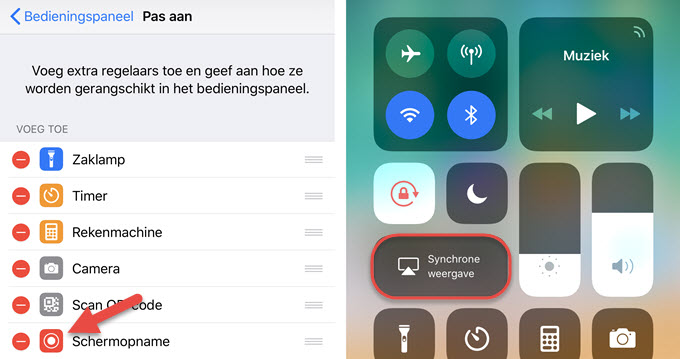
- De volgende stap is het openen van AirBeamTV, waarna het onmiddellijk zal zoeken naar je smart TV. Wanneer je “smart TV” gedetecteerd is, tik je simpelweg erop om je iPhone te verbinden met je TV.
- Je moet de meldingen voor deze tool ook inschakelen op je iPhone/iPad, zodat je weet wanneer je TV werkt. (De ontwikkelaar verzekert dat er geen spam is, wat de veiligheid van het proces garandeert).
- Om nu te beginnen spiegelen, veeg je omhoog totdat je het controlecentrum ziet en tik dan op de Schermopnameknop gedurende 5 seconden.
- Een ander venster zal dan verschijnen. Selecteer hier “Spiegel Samsung TV” in het geval je een Samsung Smart TV hebt om je iPhone/iPad-activiteiten rechtstreeks te tonen op je TV.
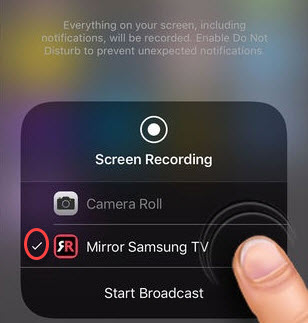
Pro’s:
- Het is goedkoper dan het aankopen van een bijkomend gadget of een Apple TV voor scherm spiegelen.
- Het heeft een eenvoudige en duidelijke gebruikersinterface.
- Het kan je iOS schermactiviteit spiegelen in hoge kwaliteit.
Cons:
- Er is een probleem met het projecteren van audio.
- Als je audio moet projecteren, moet je het programma eerst afspelen voordat je de app verbindt.
- Programma’s die onder DRM (Digital Rights Management) vallen zullen niet geprojecteerd worden. In de plaats daarvan zal hun projectie gewoon resulteren in een zwart scherm.
Via AllCast
De volgende manier voor iPhone naar smart TV spiegelen zonder Apple TV is een applicatie genaamd AllCast. Zoals de naam zelf suggereert, biedt deze tool de projectie van een scherm van een bepaald mobiel apparaat op een groter scherm zoals een TV. Deze app werd voor het eerst beschikbaar gemaakt voor Android-apparaten en gelukkig is het nu ook beschikbaar voor iOS-apparaten inclusief iPhone en iPad. Naast het projecteren van je iPhone op een Smart TV werkt deze tool ook op andere apparaten de projectiefuncties ondersteunen zoals Chromecast, Amazon TV, X-box, enzovoort. Het bekijken van een galerij van je afbeeldingen op je apparaat op een groter scherm brengt tevredenheid en comfort, wat deze app een “must” maakt.
Hier zijn de stappen die je moet volgen om iPhone te spiegelen op een gewone smart TV.
- Download en installeer AllCast van AppStore. Open daarna je smart TV.
- Open dit programma en sta het toe om toegang te krijgen tot je foto’s of muziek wanneer het inschakelingsvenster verschijnt.
- Nu kan je beginnen met het spiegelen van je apparaat door te tikken op het projectie-icoon onderaan je scherm. Hier kan je zoeken naar de naam van je TV en erop tikken om verbinding te maken.
- De tool zal je dan automatisch naar je opgeslagen foto’s en video’s brengen. Om te beginnen streamen, tik je simpelweg op een afbeelding of video en dan zal het rechtstreeks op je TV verschijnen.
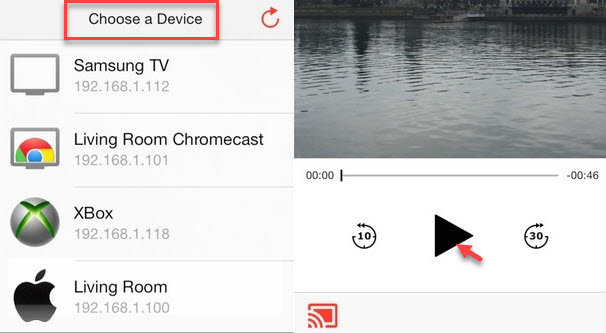
Pro’s:
- Het werkt op andere apparaten met een projectiefunctie.
- Het heeft een eenvoudige interface en is erg makkelijk te gebruiken.
Cons:
- Het kan enkel foto’s en video’s van je fotogalerij projecteren.
- Je zult af en toe pop-upreclame zien, behalve wanneer je de premiumversie aanschaft.
Conclusie
Hierboven staan de beste manieren voor hoe iPhone naar TV spiegelen zonder Apple TV. Spiegelen zou geen probleem zijn als iedereen een Apple TV had, maar de meeste smart TVs bevatten geen ingebouwde functie zoals dit. Daarom zijn de bovenstaande manieren de beste om te gebruiken. Als je andere manieren kent om je iPhone op een Smart TV te projecteren zonder Apple TV, deel ze dan gerust in een reactie hieronder. Hartelijk bedankt!
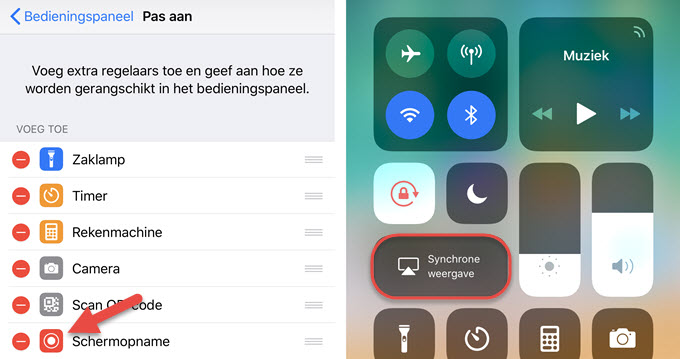
Plaats een Reactie 0 Opmerkingen